安卓手机如何投屏到电脑win11系统 安卓手机投屏到电脑win11的方法
更新时间:2023-08-12 11:22:00作者:xinxin
如今我们生活中也经常会用到手机和win11电脑设备,而由于安卓手机方便携带,同时也能够给满足用户看视频的需求,不过由于屏幕尺寸较小的缘故,一些用户会选择将安卓手机投屏到win11电脑上来显示,可是安卓手机如何投屏到电脑win11系统呢?下面小编就来教大家安卓手机投屏到电脑win11的方法。
推荐下载:win11专业版下载
具体方法:
1、点击底部开始菜单,打开“设置”。
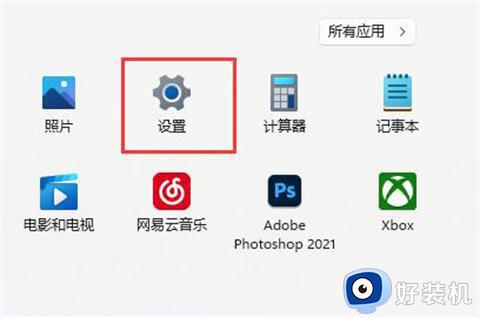
2、点击左边“应用”,进入“可选功能”。
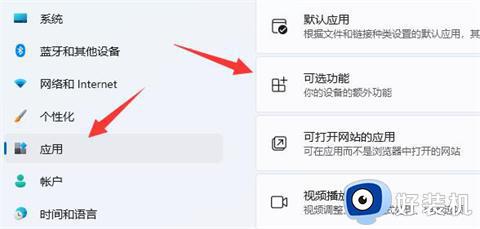
3、点击添加可选功能中的“查看功能”。
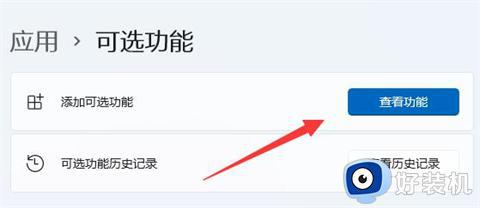
4、在其中搜索并安装“无线显示器”。
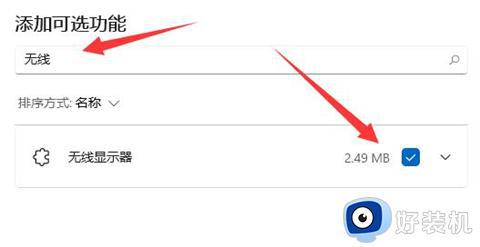
5、等待安装完成,回到“系统”设置。
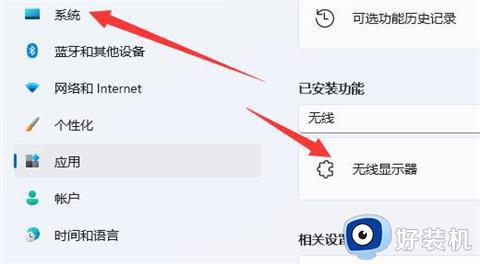
6、在右边打开“投影到此电脑”选项。
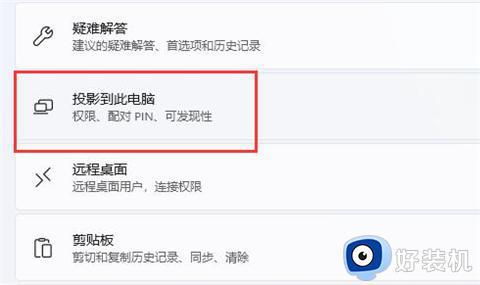
7、将其中的开关“打开”。
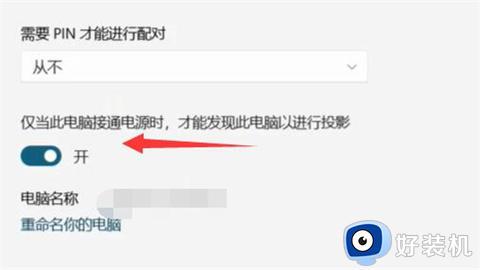
8、打开手机里的“投屏”功能。
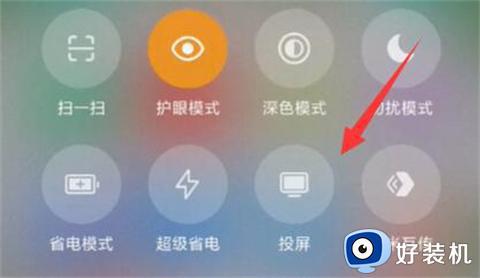
9、等待找到设备,点击它。
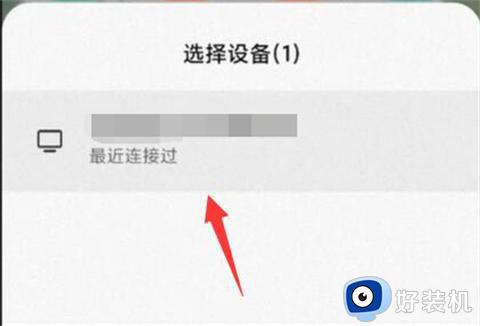
10、回到电脑,看到右下角弹出提示框,点击“确定”。
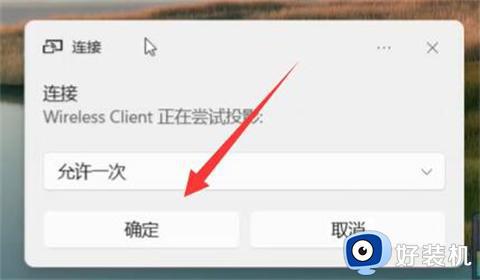
11、等待系统完成无线网络连接就可以完成投屏了。

本文就是小编给大家介绍的安卓手机投屏到电脑win11的方法了,还有不清楚的用户就可以参考一下小编的步骤进行操作,希望本文能够对大家有所帮助。
安卓手机如何投屏到电脑win11系统 安卓手机投屏到电脑win11的方法相关教程
- 安卓手机投屏到电脑win11怎么操作 安卓手机无线投屏到win11电脑上的方法
- windows11手机投屏到电脑的方法 手机投屏电脑win11怎么投屏
- windows11 手机投屏电脑的方法 手机如何投屏到电脑win11
- win11怎么手机投屏电脑 手机如何投屏电脑win11
- 手机怎么投屏到windows11 手机内容投屏到win11电脑的方法
- win11怎样开启手机投屏功能 win11开启手机投屏功能的方法
- win11手机软件怎么安装 win11系统如何安装手机软件
- win11手机怎么投屏到电脑 手机怎么无线投屏到win11系统上
- win11怎么打开安卓应用 win11系统如何运行安卓应用
- win11电脑投屏电视的步骤 w11怎么投屏到电视
- win11家庭版右键怎么直接打开所有选项的方法 win11家庭版右键如何显示所有选项
- win11家庭版右键没有bitlocker怎么办 win11家庭版找不到bitlocker如何处理
- win11家庭版任务栏怎么透明 win11家庭版任务栏设置成透明的步骤
- win11家庭版无法访问u盘怎么回事 win11家庭版u盘拒绝访问怎么解决
- win11自动输入密码登录设置方法 win11怎样设置开机自动输入密登陆
- win11界面乱跳怎么办 win11界面跳屏如何处理
win11教程推荐
- 1 win11安装ie浏览器的方法 win11如何安装IE浏览器
- 2 win11截图怎么操作 win11截图的几种方法
- 3 win11桌面字体颜色怎么改 win11如何更换字体颜色
- 4 电脑怎么取消更新win11系统 电脑如何取消更新系统win11
- 5 win10鼠标光标不见了怎么找回 win10鼠标光标不见了的解决方法
- 6 win11找不到用户组怎么办 win11电脑里找不到用户和组处理方法
- 7 更新win11系统后进不了桌面怎么办 win11更新后进不去系统处理方法
- 8 win11桌面刷新不流畅解决方法 win11桌面刷新很卡怎么办
- 9 win11更改为管理员账户的步骤 win11怎么切换为管理员
- 10 win11桌面卡顿掉帧怎么办 win11桌面卡住不动解决方法
